Daten auf neues iPhone übertragen
Ich möchte auf ein neues iPhone wechseln und überlege, wie ich am besten meine Apps und Daten verlustfrei umziehe. Gibt es dafür eine Checkliste?
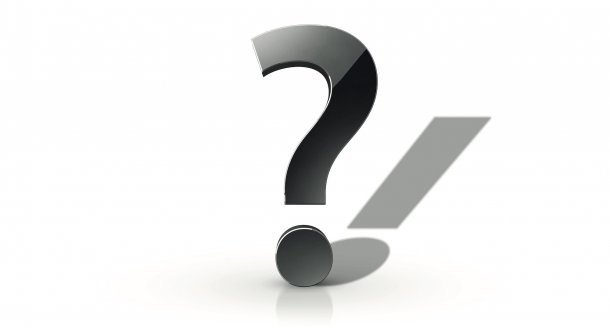
Wir empfehlen Ihnen, die iOS-Daten über ein lokal erstelltes, verschlüsseltes Backup auf das neue iPhone oder iPad zu übertragen. Sollten Sie die drahtlose Schnellstart-Funktion mit anschließender Wiederherstellung aus dem iCloud-Backup wählen, fällt der Aufwand etwas größer aus, da Sie nicht im Schlüsselbund abgelegte Passwörter neu eingeben, Inhalte nachladen und auf die Aktivitätsdaten von der Watch verzichten müssen, wenn Sie die Health-App nicht über iCloud synchronisieren. Folgender Workflow hat sich bewährt:
- Erstellen Sie von Ihrem alten iPhone ein verschlüsseltes Backup per iTunes oder unter Catalina via Finder auf dem Mac und merken Sie sich das Kennwort.
- Schließen Sie das neue iPhone an den Mac an und wählen Sie die Option, es von einem Backup einzurichten.
- Vergeben Sie einen sechsstelligen Geräte-Code, richten Sie Face-ID und Siri ein. Bestätigen Sie Ihre Apple ID per Zweifaktor-Authentifizierung, falls aktiv.
- Sollten Sie auf Ihrem alten iPhone alle Updates eingespielt haben, könnte das System darauf neuer sein, als auf dem frisch erworbenen iPhone. Sie erhalten dann beim Einspielen des Backups eine entsprechende Fehlermeldung. In diesem Fall müssen Sie Ihre Neuanschaffung erst als "neues iPhone" aufsetzen, die System-Updates aufspielen und es dann zurücksetzen (unter "Einstellungen / Allgemein / Zurücksetzen / Alle Inhalte & Einstellungen löschen"). Steigen Sie dann wieder beim dritten Schritt ein.
- Zunächst werden nun alle Einstellungen, Passwörter, Fotos, lokale Musikdateien und viele andere Daten wie etwa WhatsApp-Chats vom Mac-Backup auf das neue iPhone kopiert. Anschließend lädt das iPhone die Apps frisch aus dem App-Store herunter, was einige Stunden dauern kann. Hatten Sie Apps mit anderen Apple-IDs geladen, werden Sie nach den zugehörigen Passwörtern gefragt.
- Falls Sie Offline-Karten bei Google Maps oder MapsMe verwenden, müssen Sie diese neu laden.
- Downloads in Apple Musik, Spotify, Bücher oder Podcasts(-Apps) müssen Sie sich neu laden oder vom alten iPhone überspielen – etwa per AirDrop.
- Beim ersten Start der meisten Passwort-Manager müssen Sie das Master-Passwort einmal eingeben. Später öffnet er sich dann wieder per Face-ID oder Touch-ID.
- Koppeln Sie alle Bluetooth-Geräte und ggf. die Apple Watch mit dem neuen iPhone.
- Wechseln Sie die SIM-Karte vom alten in das neue Handy.
- Prüfen Sie, ob Ihre Banking-Apps funktionieren. Falls Sie für das Internet-Banking Geräte Ihrem Konto zuordnen müssen, sollten Sie das jetzt tun. Bei der DKB-App mussten wir dazu die App löschen und neu laden. Anschließend benötigten wir eine TAN, die noch an das alte iPhone geschickt wurde. Hat man das nicht mehr, muss man einige Tage auf einen Brief mit den neuen Autorisierungsdaten warten. Zum Einrichten der TAN2go-App der DKB konnten wir auf einen QR-Code zurückgreifen, den wir mit der iPhone-Kamera vom Home-Banking am Mac-Bildschirm abfotografierten. Alternative dazu ist eine SMS. Per TAN ließ sich dann das neue iPhone für Apple Pay freischalten.
- Beim Chat-Client Threema werden Konversationen nur übertragen, wenn Sie auf dem alten iPhone die Teilnahme am Apple-Backup aktiviert hatten. Ansonsten können Sie die Threema-eigene Sicherungsfunktion zur nachträglichen Übertragung nutzen. Telegram können Sie einfach weiter benutzen, bei WhatsApp müssen Sie noch eine SMS zur Bestätigung abwarten.
Wenn alles auf dem neuen iPhone funktioniert und Sie ihr altes Gerät weitergeben wollen, melden Sie sich auf dem alten in den Einstellungen unter Ihrem Namen bei Wo ist, iTunes & App Store und iCloud ab. Gehen Sie anschließend auf Allgemein / Zurücksetzen / Alle Inhalte & Einstellungen löschen.
[Update 12.6.2020 13:10 Uhr] Beim Krypto-Messenger Signal können Sie ab Version 3.9.1 ihre Daten – inklusive des Chat-Verlaufs – auf ein neues iPhone umziehen. (jes)